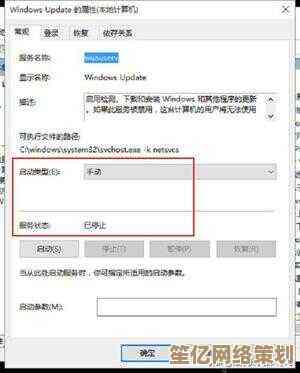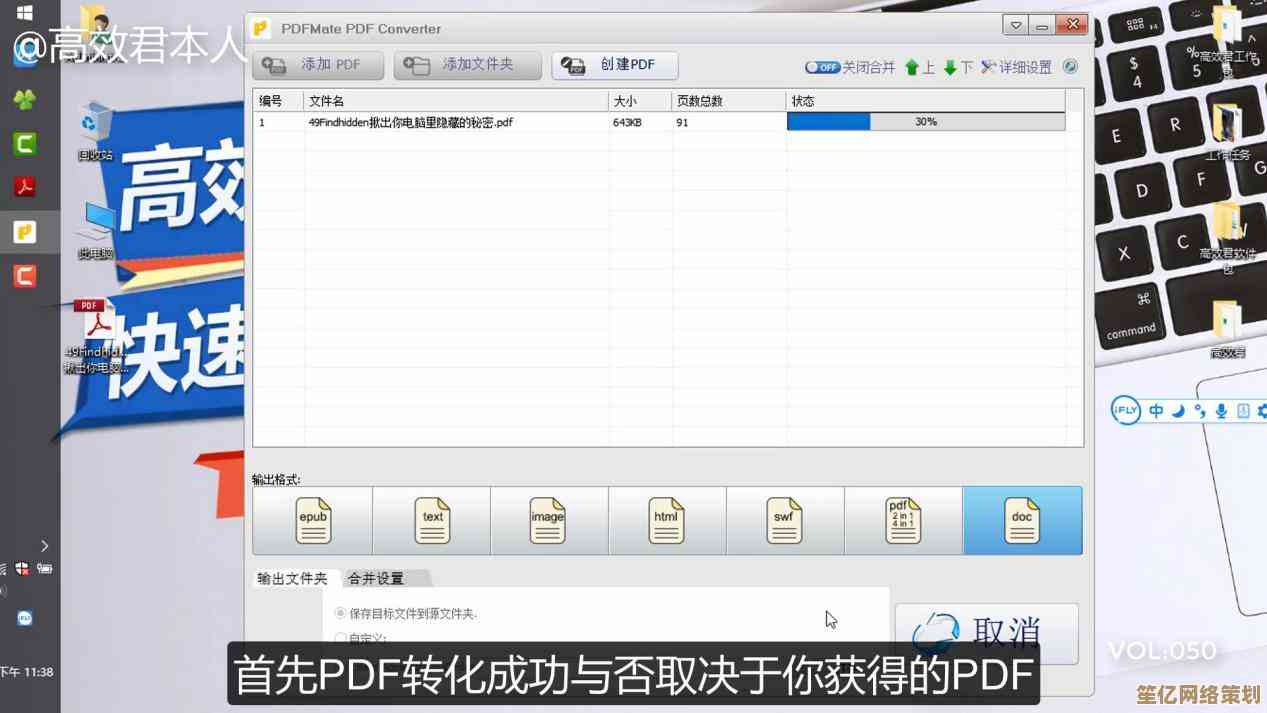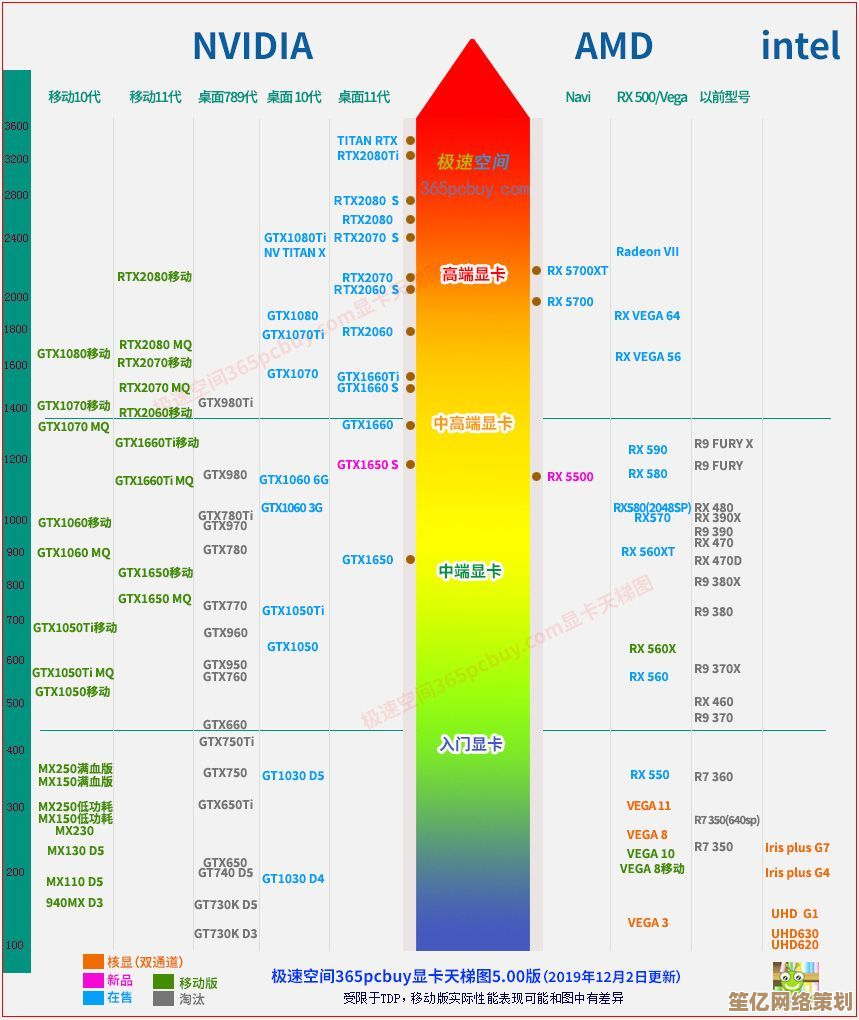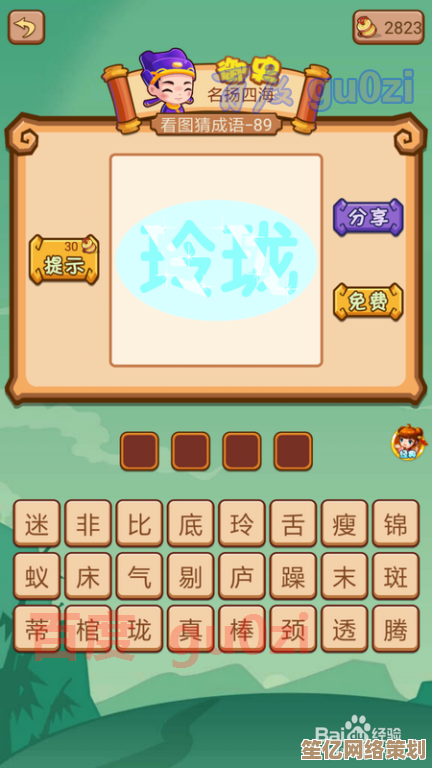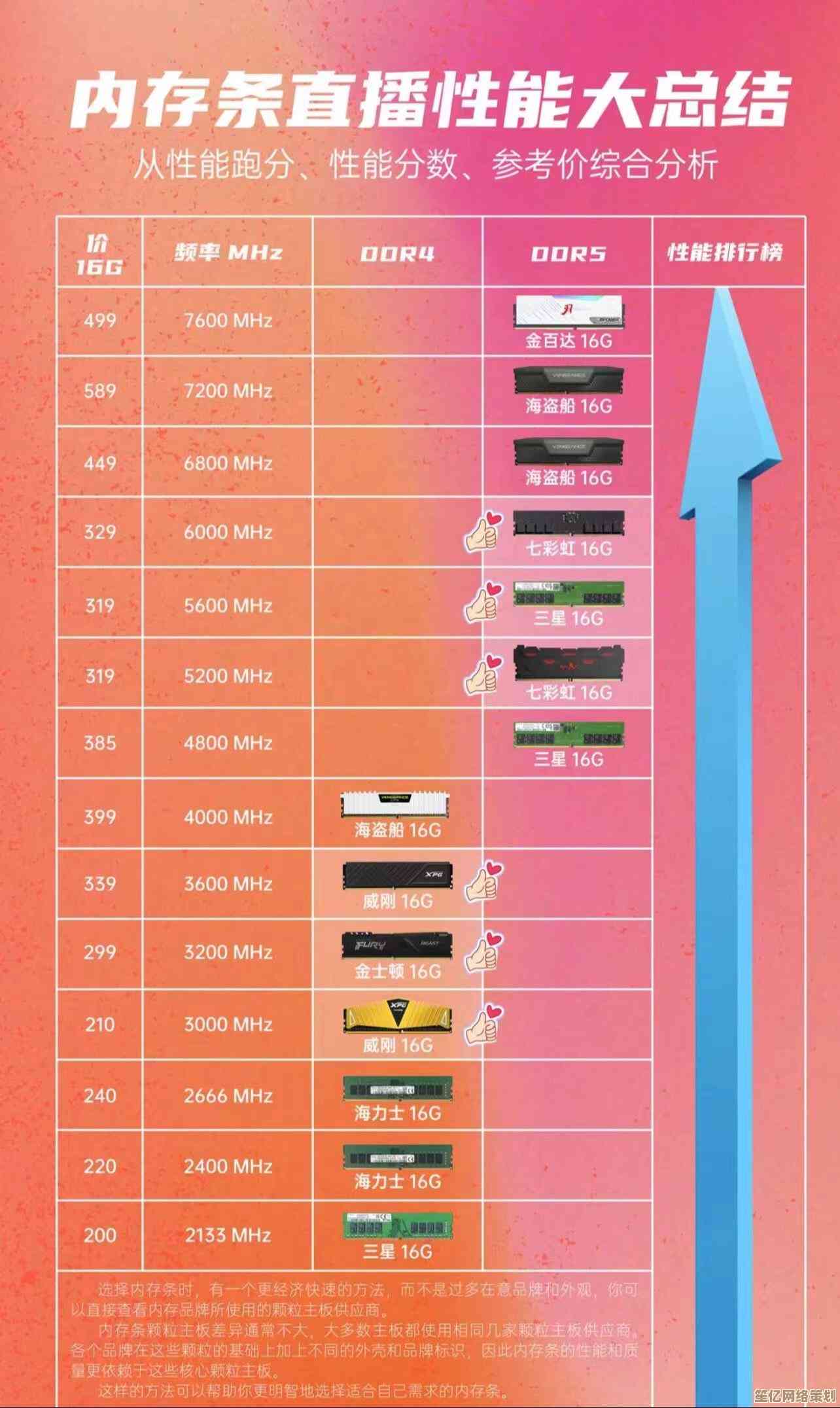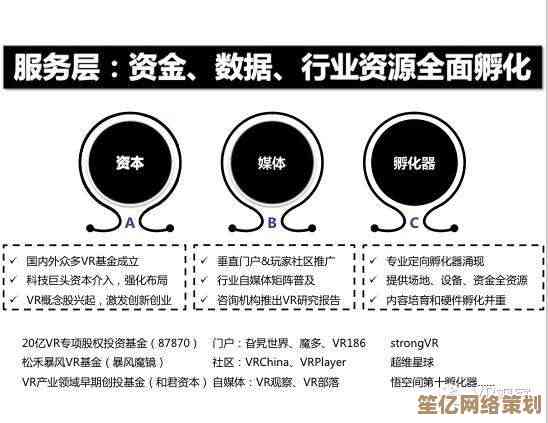详解老毛桃操作步骤,快速上手制作启动盘及电脑维护方法
- 问答
- 2025-10-18 08:44:39
- 4
哎 说到老毛桃 这玩意儿真是折腾了我好几天… 最开始是朋友电脑彻底蓝屏了 数据都读不出来 急得不行 我当时就想起来好像有个叫老毛桃的PE工具能救急 但具体怎么弄 脑子里一片空白 真的 那种感觉就像你记得药名却不知道药在哪个抽屉…
先说说找安装包这个事儿吧 官网?我一开始也以为有官网 结果搜出来一堆山寨的 什么“老毛桃下载站”“老毛桃官方链接”…点进去全是捆绑软件 差点中招 后来才搞明白 现在比较靠谱的是去那些技术论坛找网友分享的网盘链接 无忧启动”论坛里头 经常有大神上传最新版 带MD5校验码的那种 下载完一定要核对一下 不然辛辛苦苦做的启动盘可能根本启动不了…
下载下来是个压缩包 解压后看到那个主程序 界面其实挺朴素的 甚至有点过时 但你别嫌它丑 关键是好用 插入U盘后 这里有个巨重要的细节:软件会自动识别U盘 但有时候会认错盘符!我有次差点就把系统装到我自己的移动硬盘里了 吓出一身冷汗…所以一定要反复确认你选的是那个正确的U盘 容量对不对 名字对不对 最好先把其他U盘都拔了 就留一个…
制作模式一般选“USB-HDD” 格式化成“NTFS” 兼容性会好点 尤其是如果需要放超过4G的单文件的话…点那个“一键制作” 然后就是漫长的等待 这时候千万别手贱去拔U盘或者断电 我那次就是等着无聊 去倒了杯水 结果猫跳上桌子 脚丫子碰了一下USB线…得 整个U盘直接识别错误 只能重新格式化再来 真是欲哭无泪
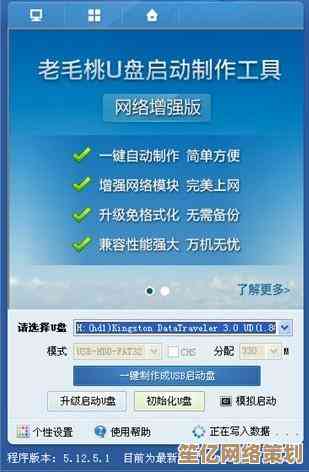
制作成功之后 还不是万事大吉 你得让电脑从这个U盘启动 这才是最考验人的一步 不同品牌的电脑 BIOS设置快捷键都不一样 联想是F12 华硕是ESC 戴尔又是F2…我到现在都记不全 每次都得现场百度 有时候碰上老机器 BIOS全是英文 还得连蒙带猜找“Boot”或者“Startup”选项 把U盘设为第一启动项 手都是抖的 生怕按错哪个键把系统搞崩了…
好不容易进了PE桌面 那个感觉 就像进了一个极简版的Windows 桌面上工具一大堆 什么分区工具 DiskGenius 系统安装器 Ghost备份还原…对于新手来说 眼花缭乱的 我的经验是 先别乱动 第一件事是用那个“Windows密码清除”工具 把管理员密码给清了 这样哪怕进不了系统 至少能先把重要文件拷出来 很多人着急重装系统 结果装完才发现桌面文件全没了 后悔都来不及
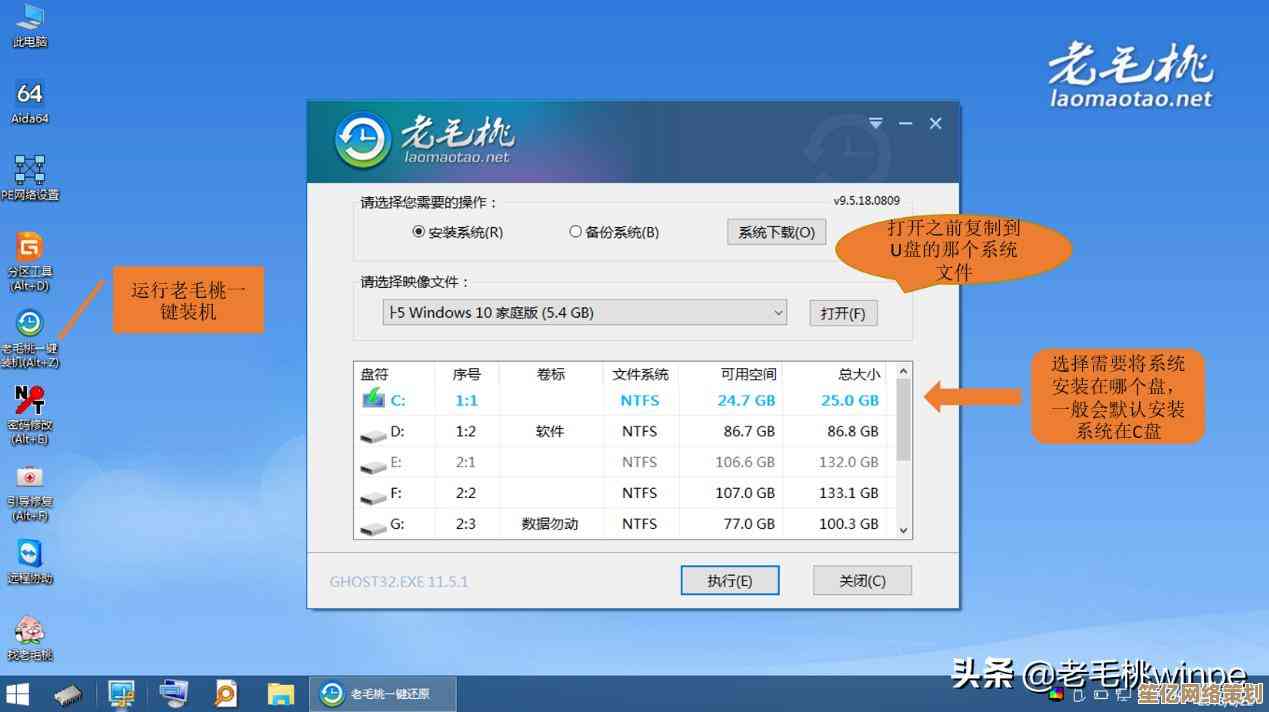
用Ghost装系统是门手艺活 选镜像文件 选目标分区…每一步都得看仔细 那个进度条走起来慢得让人心焦 我就经常一边等一边心里默念“千万别断电千万别断电” 成功进去之后 那种成就感 真的 比打通关一个游戏还爽…
其实老毛桃这类PE工具 最厉害的还不是装系统 是它的维护功能 比如硬盘检测 可以看看硬盘有没有坏道 内存测试工具能排查是不是内存条出了问题 有时候电脑卡顿 不一定是系统的事 可能是硬件隐患 这些工具就能派上大用场
对了 还有个小贴士 做完启动盘之后 最好把常用的系统镜像文件 ISO格式的那种 也拷贝到U盘里 这样就算电脑完全没法联网 你也能就地重装 我习惯在U盘里建个文件夹 把驱动精灵的离线版也扔进去 装完系统立马打驱动 特别省心…
怎么说呢 用老毛桃的过程 就是一个不断试错 不断积累经验的过程 一开始可能觉得步骤繁琐 但只要你亲手成功救活过一台电脑 那种解决问题的踏实感 就全都值了 它更像是一个藏在U盘里的急救包 平时用不上 但关键时刻 有它和没它 差别可就太大了。
本文由畅苗于2025-10-18发表在笙亿网络策划,如有疑问,请联系我们。
本文链接:http://waw.haoid.cn/wenda/30949.html